- Ispravak Microsoft Storea
- Trgovine trećih strana
- Ostali izvori
- Problemi s OS-om
- Problemi s hardverom
Pomozite razvoju web mjesta, dijelite članak s prijateljima!
Često se prilikom instaliranja igara na Windows 10 javljaju razni problemi. Izbor načina rješavanja uvelike ovisi o tome kako je korisnik instalirao igre. Većinu problema je prilično lako riješiti.
Ispravak Microsoft Storea
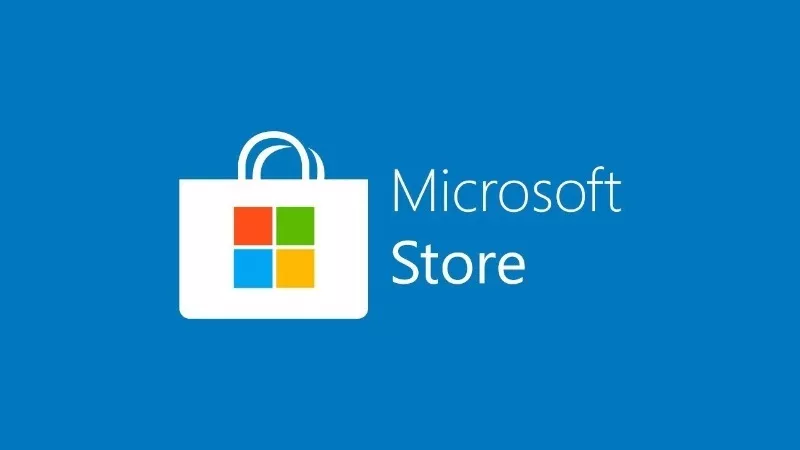
Kao i svaki drugi softver, Microsoft Store jedva da je potpuno stabilan, a problemi s instalacijom još uvijek su česti.
Najlakše rješenje je da se odjavite sa svog Microsoft Store računa i ponovo prijavite.
Preporuča se ponovno pokretanje računala nakon izlaska iz Microsoft Storea.
Ako ovo ne uspije, možete ponovno pokrenuti sam servis. Da biste to učinili, u prozoru "Pokreni" (kombinacija Win + R na tipkovnici) trebate unijeti wsreset.exe, kliknuti OK i zatim ponovno pokrenuti uređaj.
Ako to ne pomogne, jedino što preostaje je ponovno instalirati Microsoft Store. To se može učiniti s aplikacijama trećih strana ili u normalnom načinu rada. Međutim, morate razumjeti da je uklanjanje standardnih komponenti sustava Windows 10 potencijalno opasan postupak, bilo bi korisno prvo stvoriti točku vraćanja sustava.
Trgovine trećih strana
Aplikacije iz trgovina trećih strana također se možda neće ispravno instalirati na Windows 10. Ispod su rješenja za probleme s najpoznatijim današnjim pružateljima softvera za igre.
Steam

Jedna od "najboljih" trgovina softverom za igre s ne najgorom tehničkom podrškom. Međutim, postoje problemi sa Steam aplikacijama.
Na početku morate provjeriti kvalitetu internetske veze vašeg uređaja - stabilnost Steam igračaka izravno ovisi o mreži.
Ponovno pokretanje Steama putem programske trake također će pomoći. Ova metoda će eliminirati kvar softvera.
Oštećena instalacijska datoteka često je uzrok problema. U tom slučaju igru ćete morati ponovo preuzeti i instalirati.
Nije najčešći razlog - nedostatak slobodnog prostora na disku. U igrama sa Steam-a možete odabrati lokaciju datoteka.
Podrijetlo

Usluga Origin prepoznata je kao jedna od "najbugovanijih" , s obiljem grešaka, uključujući netočnu instalaciju na Windows 10. Problemi vezani uz softver Origin rješavaju se pokretanjem aplikacija kao administrator.
Ako ovo ne pomogne, možete u potpunosti ponovno instalirati klijent ponovnim pokretanjem i točnim praćenjem uputa tijekom nove instalacije.
UPPlay
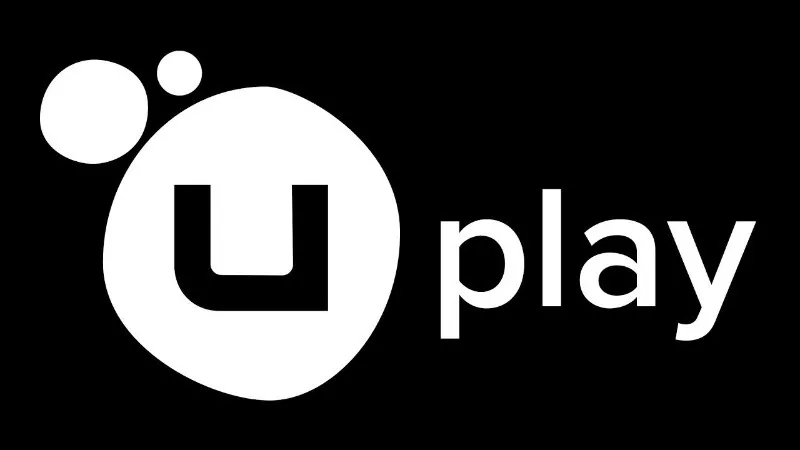
Usluga UPlay bolja je od Origin-a, međutim, može doći do problema s instaliranjem igara. To se rješava pokretanjem instalacije s administratorskim pravima. Radi praktičnosti, ova se funkcija može učiniti trajnom: morate desnom tipkom miša odabrati ikonu pokretanja na radnoj površini, odabrati "Svojstva" i na kartici "Kompatibilnost" označiti pokretanje s administratorskim pravima.
Valja napomenuti da sve navedene trgovine imaju službu podrške u slučaju da problem s instaliranjem igrica ne mogu riješiti same.
Ostali izvori

Igre u Windows 10 mogu se instalirati samostalno, bez klijenata i aplikacija. Algoritam za rješavanje problema s instalacijom nije osobito originalan: prvo morate provjeriti fizičku štetu na mediju za instalaciju programa - disku ili flash pogonu.Obično je datoteka za provjeru kontrolnog zbroja uključena u instalacijski program; preporučuje se provjeriti, nepodudarnost podataka ukazuje na oštećenje softvera.
Još jedan problem povezan je s piratskim verzijama softvera. Kako pirati organiziraju instalaciju igrica ostaje misterij za krajnjeg korisnika, u svakom slučaju postoji samo jedno rješenje - licencirana verzija.
Problemi s OS-om
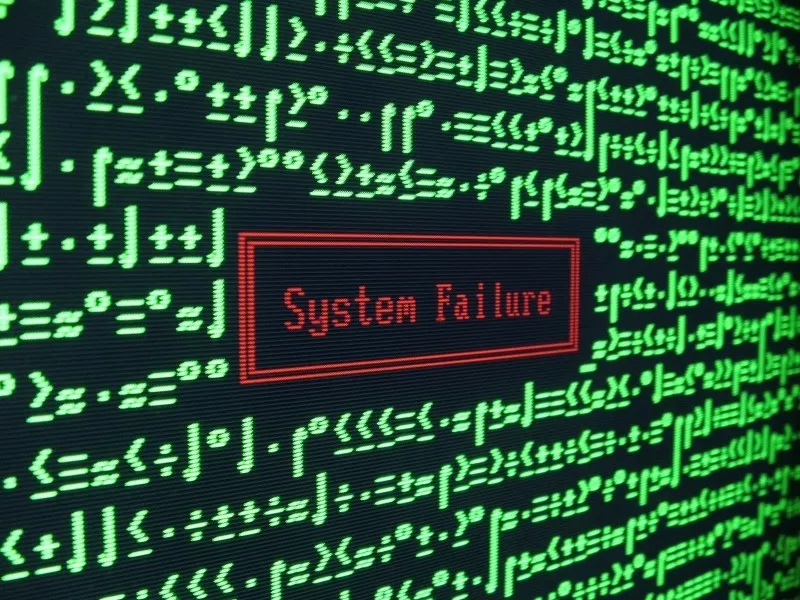
Kvarovi u samom Windows 10 mogu uzrokovati neispravnu instalaciju softvera. Prvo morate provjeriti imate li slobodnog prostora na disku. Zatim trebate provjeriti cijeli OS na viruse - bilo koji softver se može zamrznuti tijekom instalacije upravo iz tog razloga.
Paketi ažuriranja za Windows 10 također mogu utjecati na instalaciju igrica, i to u oba smjera: ponekad proces instalacije mogu ometati već instalirana ažuriranja, ponekad - izostanak bilo kakvog ažuriranja.
Problemi s hardverom

Najozbiljniji problem. Instalaciju igara može spriječiti kvar na jednom (ili čak nekoliko) hardverskih elemenata uređaja.
Redoslijed dijagnostike hardvera računala je sljedeći: tvrdi disk - memorija - matična ploča. Dijagnostiku mogu implementirati ili aplikacije trećih strana ili aplikacije koje su već integrirane u Windows 10.
U slučaju problema s hardverom, uvijek postoji jedan izlaz: zamjena neispravnog elementa.